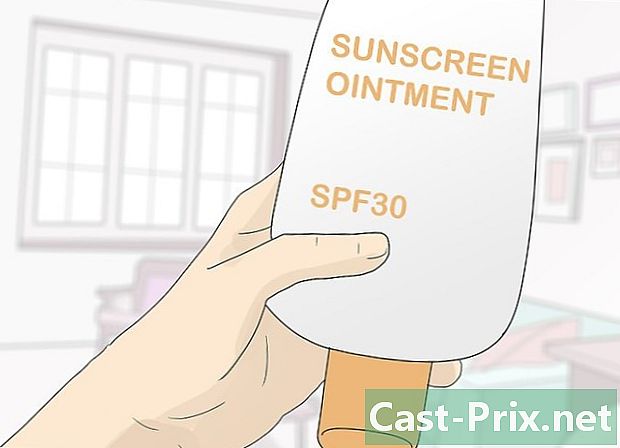Jak udostępniać aplikacje na telefonie iPhone
Autor:
Robert Simon
Data Utworzenia:
19 Czerwiec 2021
Data Aktualizacji:
24 Czerwiec 2024

Zawartość
W tym artykule: Udostępnij aplikację przez e-mail lub FacebookOferuj aplikację
Spośród tysięcy dostępnych aplikacji znalezienie potrzebnej aplikacji może czasem być trudne. Udostępnianie ulubionych aplikacji znajomym i sprawdzanie, co mają, to bardzo przydatne sposoby myślenia o najlepszych dostępnych aplikacjach. Nie ma nic bardziej frustrującego niż zakup nowej aplikacji na iPhone'a, a następnie uświadomienie sobie, że nie spełnia ona Twoich potrzeb. Udostępniaj aplikacje znajomym za pomocą iPhone'a, aby uniknąć frustracji.
etapy
Metoda 1 Udostępnij aplikację przez e-mail lub Facebook
- Przejdź do sklepu liTunes ze swojego telefonu. Otwórz aplikację App Store na swoim iPhonie. Możesz to zrobić, dotykając ikony App Store w telefonie.
- Na tej niebieskiej ikonie znajdują się linijka, pędzel i ołówek, wszystkie trzy tworzą literę „A” w białym kółku.
- Możesz również znaleźć tę aplikację, pokazując pasek wyszukiwania za pomocą zwykłego slajdu od góry do dołu na dowolnej ikonie ekranu. Za pomocą tego paska wyszukiwania możesz wyszukać dowolną aplikację na swoim urządzeniu.
-
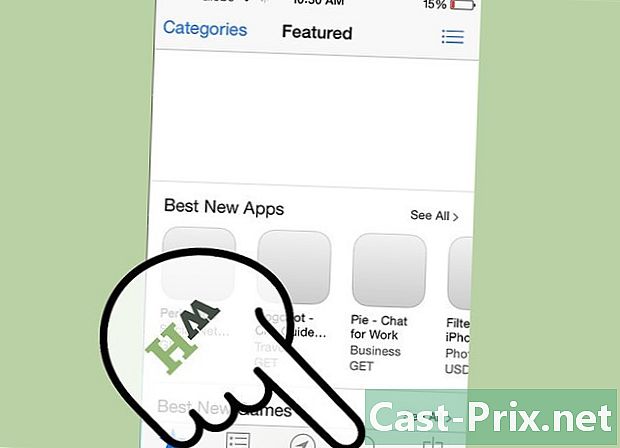
Znajdź aplikację do udostępnienia. Po otwarciu App Store możesz wyszukać dowolną aplikację, którą chcesz udostępnić.- Możesz również udostępnić ciekawą aplikację znalezioną podczas przeglądania App Store, jeśli uważasz, co polubi znajomy.
-
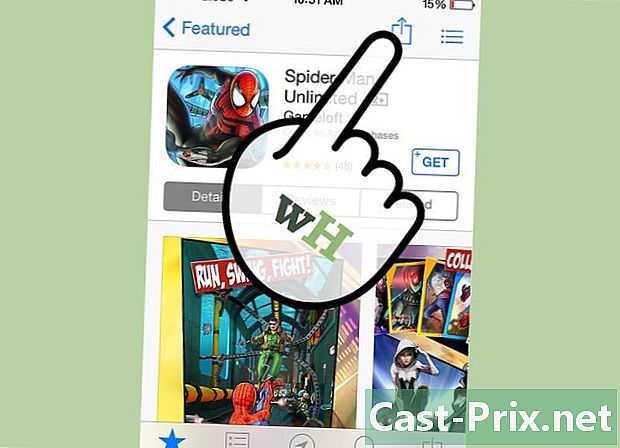
Otwórz aplikację. Po wybraniu aplikacji do udostępnienia kliknij jej nazwę. Otworzy się nowy ekran. W prawym górnym rogu tego ekranu znajduje się kwadratowa ikona ze strzałką skierowaną do góry: jest to ikona udostępniania. -

Kliknij ikonę udostępniania. Po kliknięciu tej ikony w prawym górnym rogu ekranu otworzy się okno z kilkoma dostępnymi opcjami. Wybierz opcję, której chcesz użyć: udostępnij przez lub przez, lub udostępnij na Facebooku. -

Udostępnij na Facebooku. Wybierz opcję „Facebook” w opcjach udostępniania, aby udostępnić aplikację na swoim koncie Facebook.- Aby to zadziałało, Facebook musi być już skonfigurowany na twoim iPhonie. Jeśli tak nie jest, przeczytaj ten artykuł wyjaśniający, jak skonfigurować konto Facebook na urządzeniu z systemem iOS.
-
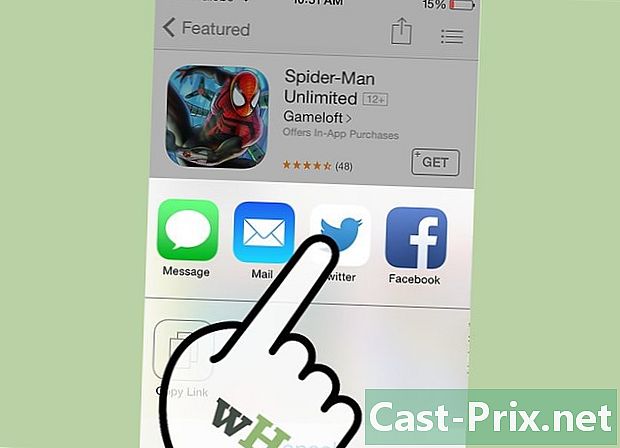
Udostępnij na. Wybierz „” w opcjach udostępniania, aby udostępnić aplikację na swoim koncie.- Aby to zadziałało, musi być już skonfigurowane na iPhonie. Jeśli tak nie jest, zapoznaj się z tym artykułem, aby uzyskać informacje na ten temat.
-
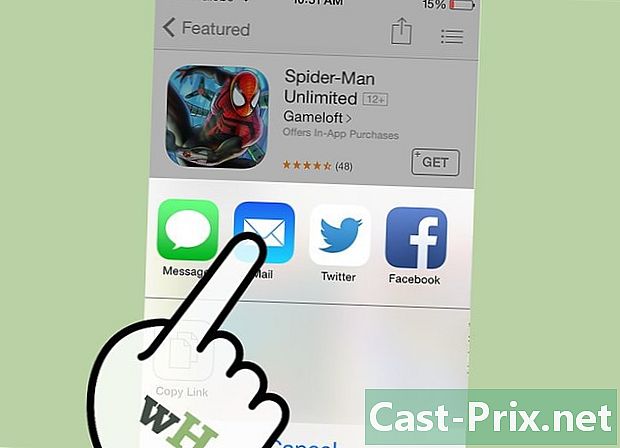
Udostępnij przez e-mail lub. W oknie udostępniania możesz skopiować lub udostępnić link. Kopiując link, możesz wkleić go do dowolnej aplikacji, takiej jak aplikacje zintegrowane i poczta. Następnie wystarczy wysłać do kontenera link do znajomych.
Metoda 2 Złóż wniosek
-
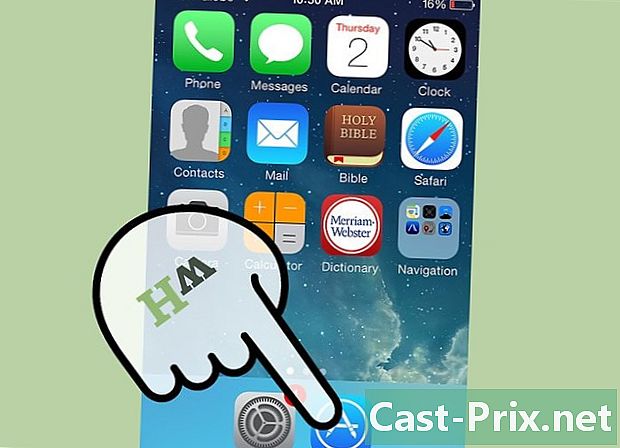
Przejdź do sklepu liTunes ze swojego telefonu. Otwórz aplikację App Store na swoim iPhonie. Możesz to zrobić, dotykając ikony App Store w telefonie.- Na tej niebieskiej ikonie znajdują się linijka, pędzel i ołówek, wszystkie trzy tworzą literę „A” w białym kółku.
- Możesz również znaleźć tę aplikację, pokazując pasek wyszukiwania za pomocą zwykłego slajdu od góry do dołu na dowolnej ikonie ekranu. Za pomocą tego paska wyszukiwania możesz wyszukać dowolną aplikację na swoim urządzeniu.
-

Znajdź aplikację do zaoferowania. Po otwarciu App Store możesz wyszukać aplikację, którą chcesz zaoferować znajomemu. Możesz to zrobić, klikając ikonę lupy na dole ekranu i wpisując nazwę aplikacji w pasku wyszukiwania u góry ekranu. -
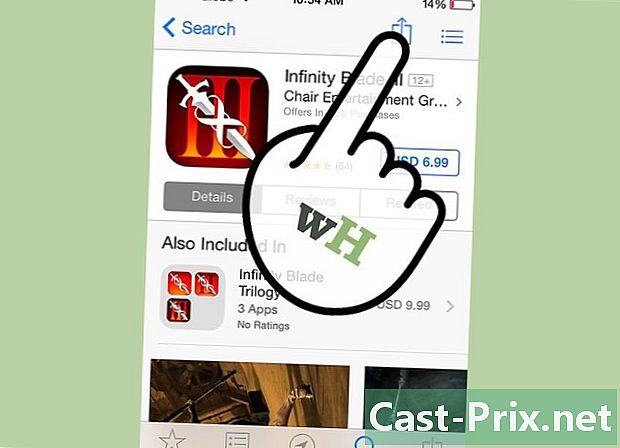
Otwórz aplikację. Po wybraniu aplikacji do zaoferowania kliknij jej nazwę. Otworzy się nowy ekran. W prawym górnym rogu tego ekranu znajduje się kwadratowa ikona ze strzałką skierowaną do góry: jest to ikona udostępniania. -
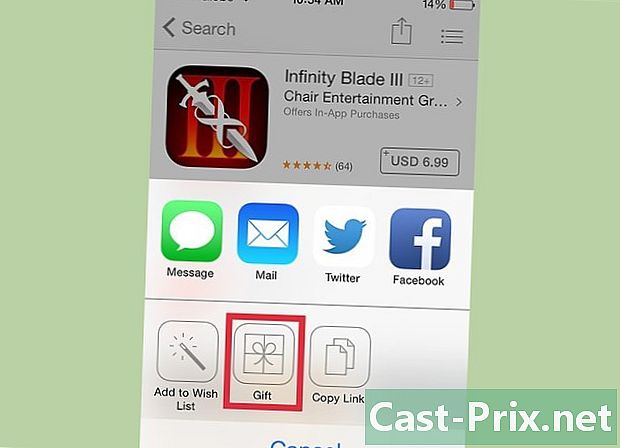
Wybierz ikonę udostępniania. Po wybraniu tej ikony w prawym górnym rogu ekranu otworzy się okno z różnymi opcjami udostępniania. W tych opcjach znajdziesz „Oferta”. -

Kliknij „Oferta”. Jest to opcja z ikoną przypominającą paczkę prezentu otoczoną strumieniem. -

Połącz z iTunes. W tym kroku możesz zostać poproszony o zalogowanie się na swoje konto iTunes. Jest to wymagane, jeśli nie jesteś jeszcze zalogowany do bieżącej sesji. Jeśli musisz się zalogować, procedura będzie taka sama jak przy zakupie aplikacji. -
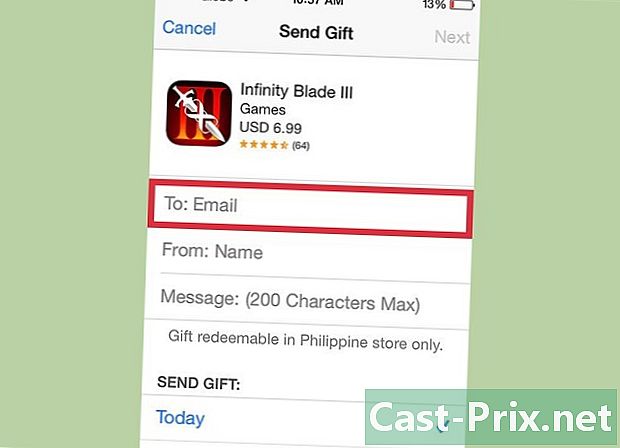
Podaj informacje dotyczące prezentu. Po połączeniu z kontem iTunes musisz podać informacje o wysyłaniu prezentu. Musisz podać adres e-mail odbiorcy, a będziesz mieć możliwość wysłania notatki z prezentem.- Ostrzeżenie: adres e-mail odbiorcy musi być tym, z którym łączy się ze swoim kontem iTunes. Przed wysłaniem prezentu musisz zapytać o adres e-mail, którego chcesz użyć.
-

Kliknij „Dalej” w prawym górnym rogu, aby kontynuować. Po kliknięciu „Dalej” w prawym górnym rogu ekranu nadal będziesz musiał potwierdzić swój prezent. Po potwierdzeniu prezent, link i link zostaną wysłane na adres odbiorcy wraz z instrukcjami dotyczącymi pobierania oferowanej aplikacji.

- Udostępnianie przez Facebook ,, lub e-mail i jeden z najprostszych sposobów oferowania aplikacji komuś. Jest to przydatne, gdy chcesz zasugerować znajomemu kilka konkretnych aplikacji, które mogą mu się spodobać.
- Oferowanie aplikacji to dobry sposób na udostępnianie jednego lub dwóch od czasu do czasu. Oferowanie aplikacji nie tylko sugeruje, ale wysyła znajomemu link do pobrania bezpłatnej aplikacji, którą wybrałeś i za którą zapłaciłeś.